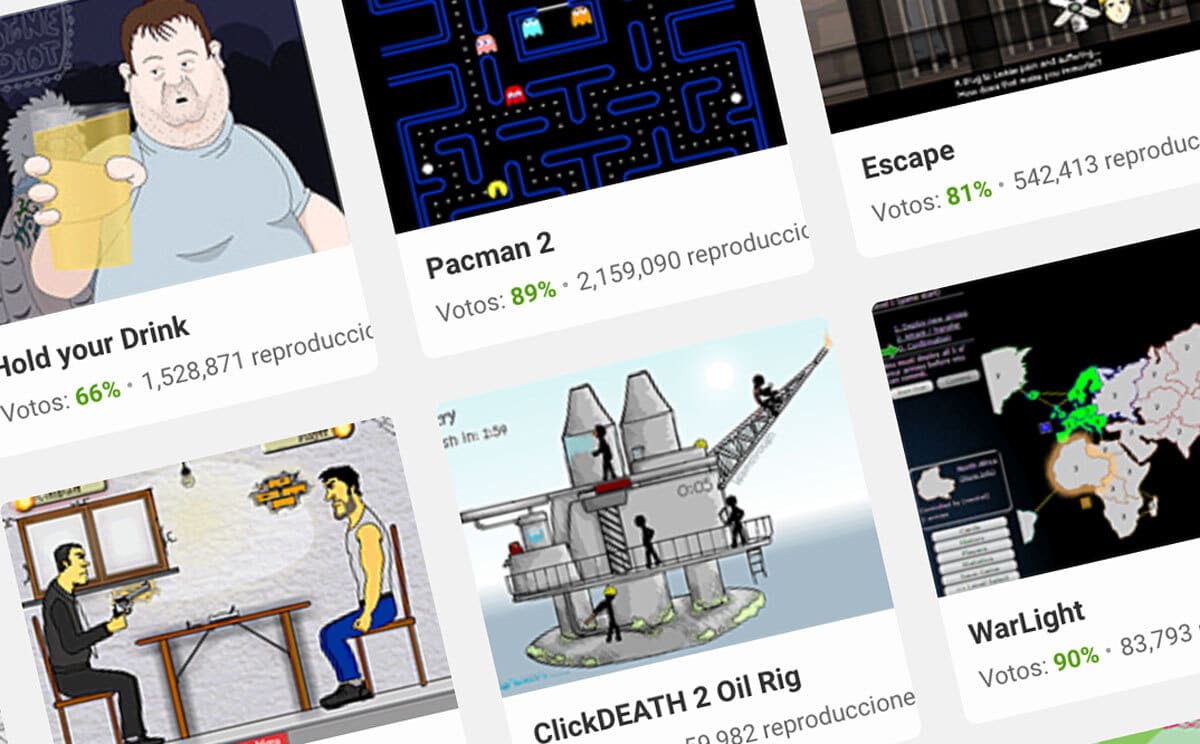
In de loop van de tijd verdwijnt Flash-inhoud van internet en op de lange termijn zullen we misschien veel van die games missen waar we vroeger zo van genoten. Dus in dit artikel we gaan je vertellen hoe je Flash-games kunt opslaan, zodat geen van hen in de vergetelheid raakt en wanneer je maar wilt kun je naar ze allemaal terugkeren om je de middagen te herinneren waarin je tientallen en tientallen spellen op internet hebt geprobeerd.
Hoewel de technologie flash nu kan het als oud of achterhaald worden beschouwd, we vergeten het niet. Het is waar dat Flash wordt geëlimineerd door alle grote bedrijven in de technologiesector, voornamelijk softwarebedrijven die browsers voor internet ontwikkelen, zoals Google en zijn browser Google Chrome. Toch zijn er nog steeds Flash-spellen en we raden je aan om ze te bekijken als je ze niet kent, wat zeldzaam is, omdat je er misschien veel van wilt houden voordat ze kunnen worden geëlimineerd. Het moet ook gezegd worden dat, samengevat, flash-games games zijn die in de browser zelf, op de website, worden uitgevoerd zonder iets te installeren of iets op uw pc te draaien.
Flash-games opslaan
In dit artikel we gaan als referentie de browser bij uitstek gebruiken, Google Chrome, aangezien het vandaag degene is met de meeste gebruikers, om te generaliseren en dat helpt hoe meer mensen hoe beter. Hoewel het waar is dat de stappen niet ver verwijderd zijn van wat ze zouden kunnen zijn in andere verschillende browsers.
Om nu te beginnen, moet gezegd worden dat we in de eerste plaats zullen moeten trek het Google Chrome-menu naar beneden en selecteer "Instellingen". Zodra u het menu Instellingen opent, krijgt u toegang tot de sectie Privacy en beveiliging> Website-instellingen. Tot nu toe is alles heel eenvoudig, en het is dat het proces om te weten hoe je flash-games kunt opslaan helemaal niet mysterieus is.
Als u eenmaal in de sectie websiteconfiguratie bent, moet u naar 'Content' gaan en daarna vindt u het 'Flash'-element, daar kunt u de huidige status van de configuratie van hetzelfde element kennen. We zouden onze hand in vuur en vlam kunnen zetten of wedden zonder angst om te verliezen, dat vrijwel zeker die configuratie standaard zal worden ingesteld als 'voorkomen dat websites Flash gebruiken'; om het te kunnen wijzigen, moet u klikken en de selector verplaatsen naar de optie 'Vraag voor '.
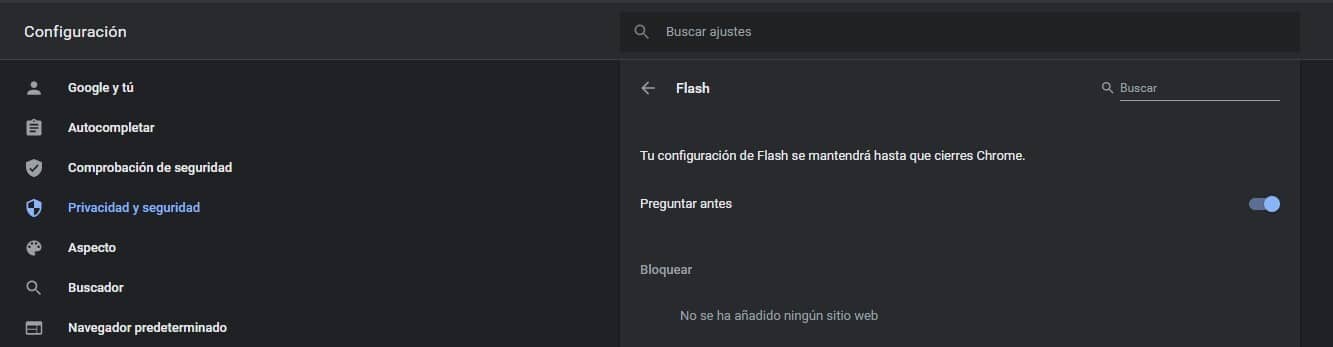
Zodra we deze stappen hebben uitgevoerd, zal de browser zelf u vragen of u Flash wel of niet wilt activeren elke keer dat u een webpagina opent met dat type inhoud en moet rennen. Op deze manier kunnen we weten dat we meer dan klaar zijn om Flash-games te spelen en te downloaden.
Het volgende dat u moet doen, is naar die website gaan die uw favoriete Flash-videogame bevat. Om het artikel te illustreren en verder te gaan gaan we specifiek 'Crimson Room' gebruiken, voor het geval je het bijvoorbeeld niet weet, het is een van de eerste virtuele 'escape room'-spellen (velen van ons zijn al ontsnapt kamer zonder te weten dat het echt een escape room was, een tijd waarin ze nog niet in de mode waren).
Ja, in de vorige stap probeerden we te voorkomen dat Google Chrome de Flash-plug-in blokkeerde die het spel uitvoert, maar het kan gebeuren dat je bent er nog niet in geslaagd om te laden bij het betreden van het web en de videogame in kwestie. Om dit te bereiken, moet u, zodra u de betreffende webpagina opent, op het hangslotpictogram klikken dat links van veel URL's op elke webpagina verschijnt. Het is daar waar je Adoble Flash Player voor dat specifieke domein kunt inschakelen, zoals we in de volgende afbeelding illustreren, zodat je geen verlies hebt.
Zodra u erin geslaagd bent om de browser in te schakelen door deze stappen te volgen, u wordt gevraagd om het web opnieuw te laden. U kunt dit doen door op de herlaadknop naast het slot te klikken of gewoon door op F5 op uw toetsenbord te drukken, zolang u zich binnen het bijbehorende tabblad bevindt.
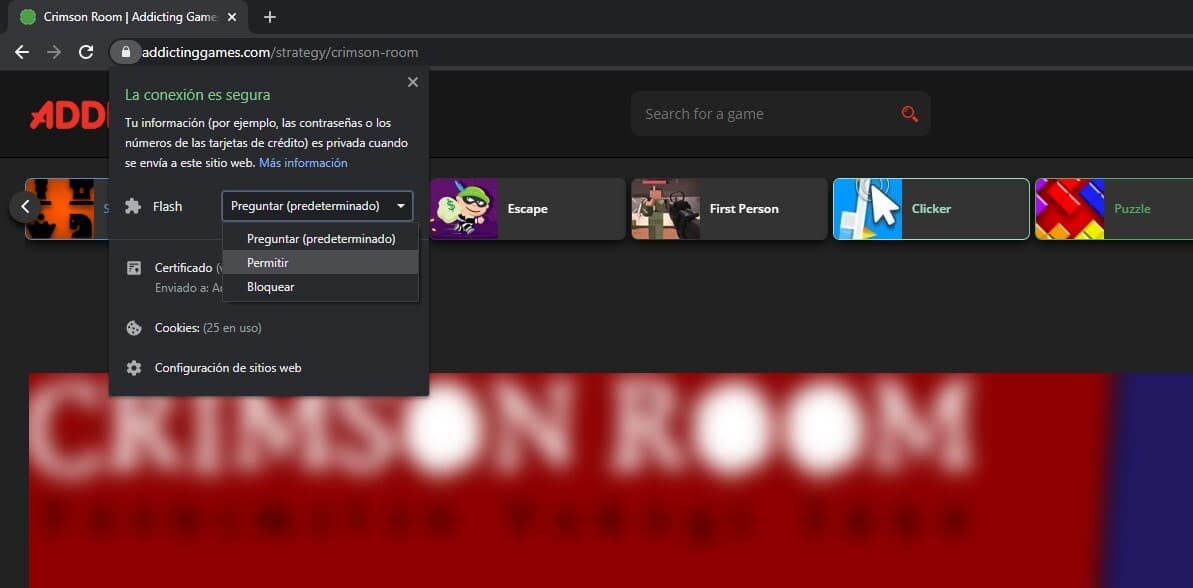
Het eerste dat u moet doen, is het Flash-spel downloaden
En op dit punt naderen we het einde van het artikel of de tutorial om te weten hoe je flash-games kunt opslaan en ervan kunt genieten zonder bang te hoeven zijn dat ze verdwijnen. Als je alle voorgaande stappen hebt doorlopen, niets ingewikkelds, dan kun je de volgende stap zetten: klik met de rechtermuisknop op de webpagina die je hebt geopend en selecteer daarna de power-optie «Bekijk broncode» van de pagina.
Zodra u de broncode bekijkt van de webpagina waar u zich bevindt, kunt u, om de zoektocht die volgt, gemakkelijker te maken de toetsencombinatie gebruiken Control + F (of Cmd + F, voor Macs) om een tekstreeks of zin te vinden waarin deze voorkomt ".Swf", dit, voor het geval je het nog steeds niet weet, is de extensie van de Flash-plug-in.
Als je geluk hebt en niets is ingewikkeld, zal de zoekopdracht je een link tonen die in blauw wordt gemarkeerd. In dat geval hoeft u alleen maar met de rechtermuisknop op dezelfde blauwe link te klikken en selecteert u daarna de optie 'Opslaan als'.
Bij veel andere gelegenheden kan het voorkomen dat u verschillende bestanden met de SWF-extensie op dezelfde pagina vindt, dus in de broncode ziet u verschillende regels blauw gemarkeerd. Dan, je moet controleren waar de naam is van het spel dat je wilt, omdat dat de link zal zijn waarin de vorige stap van opslaan als moet worden uitgevoerd.
Er kan een andere, iets gecompliceerdere situatie zijn, helaas voor u, maar niets dat niet kan worden opgelost. Het kan gebeuren dat het bestandspad is niet compleet; wat bedoelen we hiermee, niet beginnen met "Https: // domeinnaam .com /". In dat geval hoeven we alleen dat deel toe te voegen aan het relatieve pad dat in de code is ingevoegd. Voor degenen die niet erg betrokken zijn bij het omgaan met broncode of het vreemd vinden, laten we een afbeelding achter om het voor hen gemakkelijker te maken om deze stap uit te voeren:
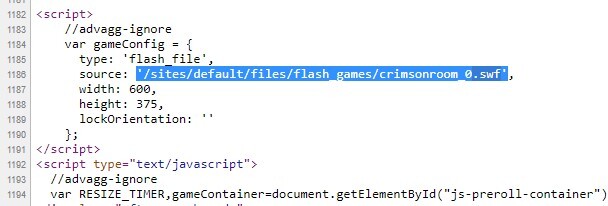
Zodra je dit hebt gevonden, moet je zoals we eerder zeiden de URL invoeren in het zoekvak van Google Chrome, hierna wordt een waarschuwingsbericht weergegeven dat zich direct in de downloadbalk bevindt, je hoeft alleen dat bericht toe te staan om te beginnen met downloaden om het Flash SWF-bestand te downloaden.
Het kan voorkomen dat in sommige gevallen, website-eigenaren hebben een manier gevonden om het pad naar het Flash SWF-bestand volledig te verbergen. Als dat je overkomt, moet je de URL invoeren van de webpagina waar de Flash-videogame is ingevoegd in de volgende online tool (gratis overigens en volledig veilig), Bestand2HD.com; en als je deze stap eenmaal hebt uitgevoerd, hoef je alleen maar opnieuw verder te gaan om dat SWF-bestand in de broncode te vinden om de Flash-videogame te vinden die je wilt downloaden.
Start de Flash-videogame
Op dit moment hebben we bijna alles geregeld om die bibliotheek met de beste flash-games te kunnen maken of degene die je het meest hebt gespeeld in je jeugd. Momenteel je hebt het SWF-bestand al, dat wil zeggen, de flash-videogame, gedownload en veilig opgeslagen op de harde schijf van uw pc. Maar wat hebben we nu in godsnaam met hem te maken? vraag je je nu misschien af. Welnu, je hebt een programma nodig dat SWF-bestanden kan uitvoeren om de Flash-videogame op uw pc te kunnen spelen. Er zijn een paar multimediaspelers zoals Windows Media Player (al mythisch) of Pot Player (iets minder bekend) die meer dan in staat zijn om de videogame op de pc met goede kwaliteit te spelen. Wat gebeurd er? wat sommige functies, zoals de toetsenbordinvoer zelf, kunnen in veel games problemen veroorzaken.
Daarom willen we de best mogelijke optie aanbevelen: installeer het officiële Adobe-programma, de Adobe Flash Player (Hoewel het zeer waarschijnlijk is dat u het al op uw pc hebt geïnstalleerd en het niet weet). Als je het niet hebt geïnstalleerd, hoef je alleen de versie te downloaden 'Flash Player projector content debugger', die beschikbaar zal zijn voor verschillende besturingssystemen, zoals Windows, Linux en Mac in verschillende versies, uiteindelijk is het een officiële aanvulling die vele jaren bij ons heeft doorgebracht.
Zodra u de Flash Player Projector Content Debugger-versie hebt geïnstalleerd hiermee kun je het Flash-videospel probleemloos op je pc uitvoeren en speel het op dezelfde manier als wat je in het verleden deed op elke Flash-videogamewebsite die je bezocht.
Heeft deze tutorial over het opslaan van Flash-games je geholpen? Heb je in het hele artikel een betere stap gevonden? We lezen je in de reacties!
